win10ps4手柄蓝牙搜索不到怎么办 win10蓝牙ps4手柄连不上电脑如何修复
更新时间:2024-01-25 14:01:36作者:zheng
有些用户想要在win10电脑上通过蓝牙来连接ps4手柄,但是却发现电脑老是无法识别手柄,今天小编给大家带来win10ps4手柄蓝牙搜索不到怎么办,有遇到这个问题的朋友,跟着小编一起来操作吧。
解决方法:
1.进入系统
在操作系统桌面上,鼠标右键右下角蓝牙图标选择添加蓝牙设备。
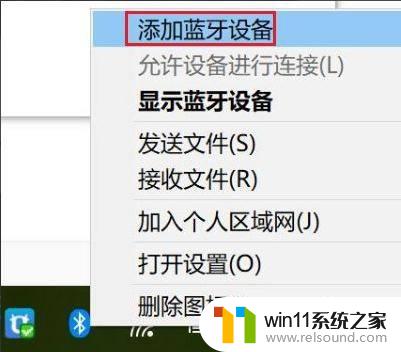
2.点击添加蓝牙或其他设备
进入设备界面,点击添加蓝牙或其他设备+按钮进入。
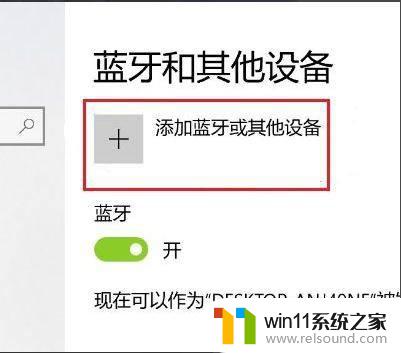
3.点击蓝牙
点击蓝牙选项进入。
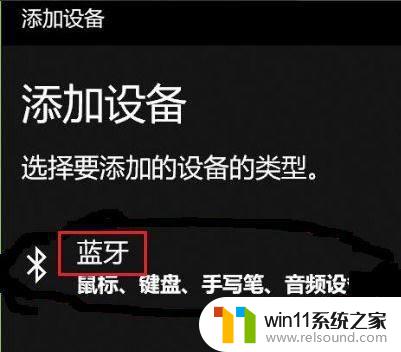
4.打开手柄
按住手柄上的SHARE键和PS4键,5秒钟PS4手柄背后的指示灯开始快速闪烁进入配对状态。
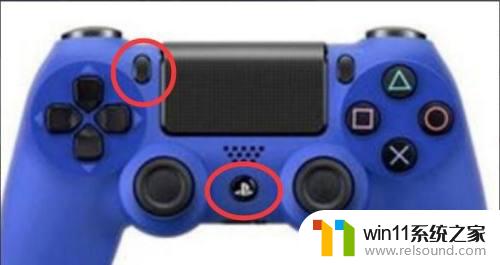
5.配对手柄
在电脑添加设备界面搜索到PS4手柄蓝牙设备,点击手柄进行配对即可。
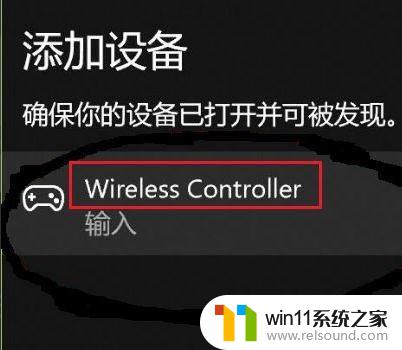
以上就是win10ps4手柄蓝牙搜索不到怎么办的全部内容,还有不清楚的用户就可以参考一下小编的步骤进行操作,希望能够对大家有所帮助。















